- 概要
- Массивный X
- Как установить
- Японский перевод официального учебника
- Инструкция по началу работы
- ま と め
概要
Это йоси из Chillout with Beats.
Он был наконец выпущен.
Это дважды откладывалось, поэтому я надеюсь, что вы не разочаруетесь, но вот как его установить и краткий обзор.
В следующих статьях представлены бесплатные пресеты.
Японский перевод (Google Translate) руководства время от времени обновляется.

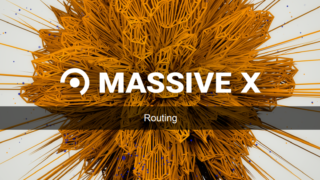

Массивный X
Цена одной единицы составляет 24,800 XNUMX иен.Кросс класс Это 18,800 XNUMX иен.
Кроссрейды предназначены только для пользователей Massve, как показано ниже.
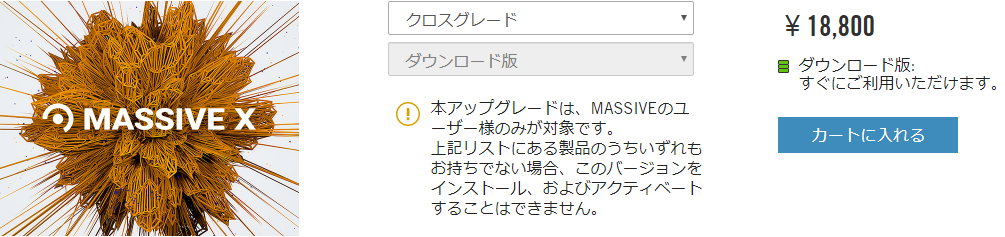
Завершить12Пользователь изначально включен и может быть загружен из Native Access.
К сожалению, Komplete Select не распространяется.
Обновление за полцены с Komplete Select на Komplete в этом месяцеПоэтому Избранным пользователям рекомендуется обновиться! (Это около 2 XNUMX иен с учетом баллов, поэтому рекомендуется обновить, а не покупать его отдельно)

概要
Это официальное объяснение.
MASSIVE X — это переосмысленный, переработанный и возрожденный синтезатор, который является преемником культового синтезатора, повлиявшего на все музыкальные жанры.Быстро исправьте сложную маршрутизацию, чтобы получить желаемый звук.Независимо от того, насколько эксцентрична вспышка, вы можете создавать звуки за пределами вашего воображения с помощью модуляции, которая позволяет вам играть с превосходной выразительностью.Развивайте идеи, крутите ручки и формируйте звуки будущего.
MASSIVE X будет регулярно обновляться бесплатно и будет расти, адаптироваться и развиваться вместе с захватывающей музыкальной культурой.
Вы также можете попробовать демо-версию, поэтому, если вам интересно, проверьте звук самостоятельно.
Как установить
Способ установки прост.
Запустите NativeAccess и нажмите «Не установлено».
Нажмите «УСТАНОВИТЬ» на Massive X, чтобы установить его.
Если нет, щелкните значок обновления в правом верхнем углу.
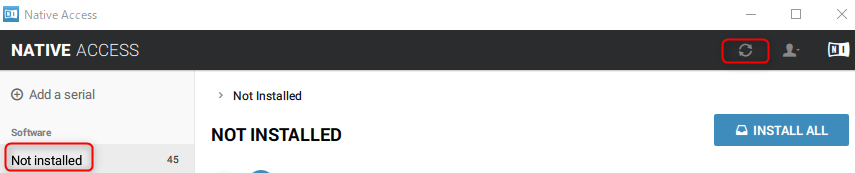
Нажмите "УСТАНОВИТЬ"
![]()
Все, что мне нужно сделать, это подождать.
Японский перевод официального учебника
Поскольку официально был только учебник по английскому языку, я объясню то же самое при переводе (в основном Google). (Если у вас нет сопротивления английскому языку, я думаю, что официальный лучше)
заголовок
В раскрывающемся меню MASSIVE X найдите, сохраните, загрузите пресеты, отрегулируйте громкость вывода и установите размер экрана.Вы также можете использовать заголовки для назначения высоты тона, колес модуляции, послекасания и макросов для управления звуком.

Аудио модуль
Аудиомодуль производит и обрабатывает звук.Вы можете свободно подключать их на странице маршрутизации редактора для реализации различных методов композитинга.

Панель навигации
Выберите страницу, которую вы хотите отобразить в редакторе ниже.Доступные страницы включают все источники модуляции, а не только голос и маршрутизацию.На панели навигации вы можете использовать перетаскивание для назначения источников модуляции параметрам.
![]()
редактор
Доступ к параметрам модуляции, голосовой странице и странице маршрутизации при выборе на панели навигации. Страница Voice позволяет вам установить полифонию, унисон и гармонизацию.Страница маршрутизации позволяет подключать аудиомодули.

Инструкция по началу работы
Загрузка пресетов
Прочтите «Init — Massive X Blank» и испытайте процесс создания звуков по порядку.
Загрузите пресет следующим образом.
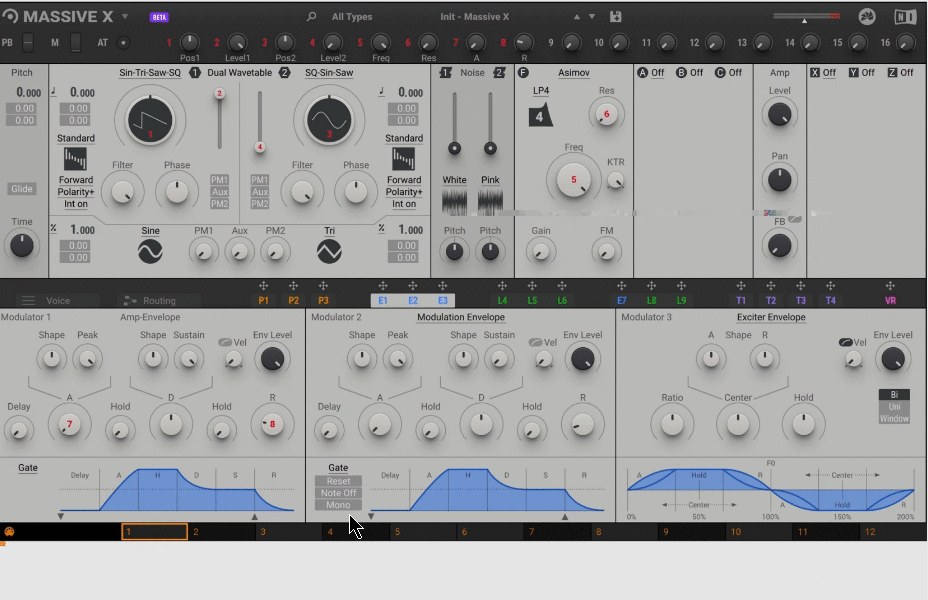
Обзор страницы маршрутизации
Страница Routing определяет поток сигнала для MASSIVE X.Свободно размещая и соединяя доступные модули, можно упростить различные методы синтеза.
Нажмите кнопку Маршрутизация на панели навигации, чтобы открыть страницу Маршрутизация в редакторе.
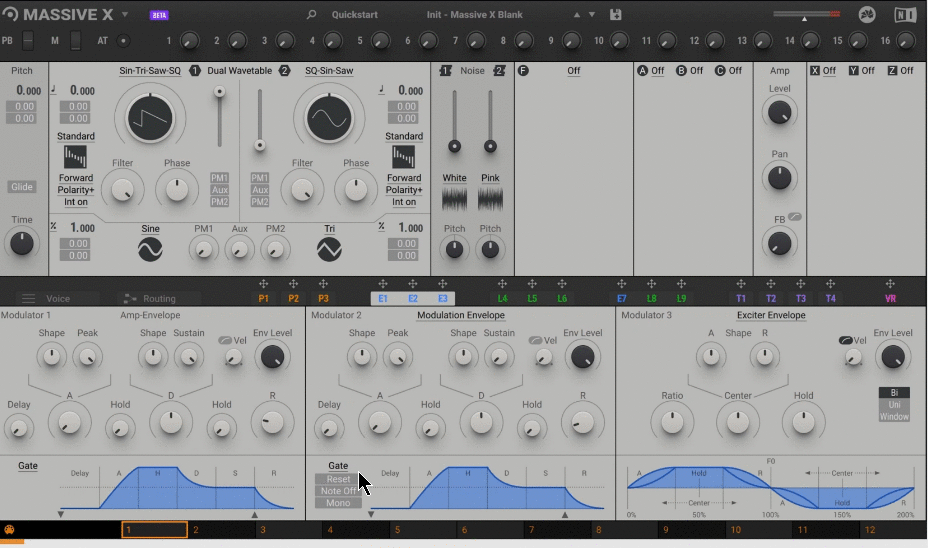
В следующем обзоре описаны элементы, которые вы планируете использовать в этом руководстве.
Подключение волнового генератора
Перетащите провод от Wavetable Oscillator 1 (1 осциллятор) к первому выходу.
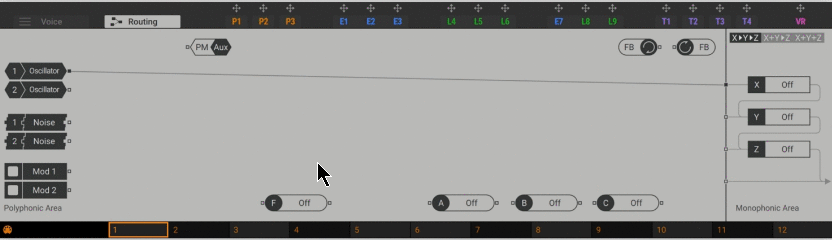
Когда вы играете ноты, вы будете слышать прямой звук осциллятора Wavetable.
Производительность волнового осциллятора
Перейдите к Wavetable Oscillator 1 с левой стороны верхнего аудиомодуля.Итак, откройте раскрывающееся меню Wavetable и загрузите Wavetable Mephista из категории Monster.
Примечание. После выбора волновой таблицы щелкните фоновый пользовательский интерфейс или значок X в правом верхнем углу, чтобы закрыть меню.
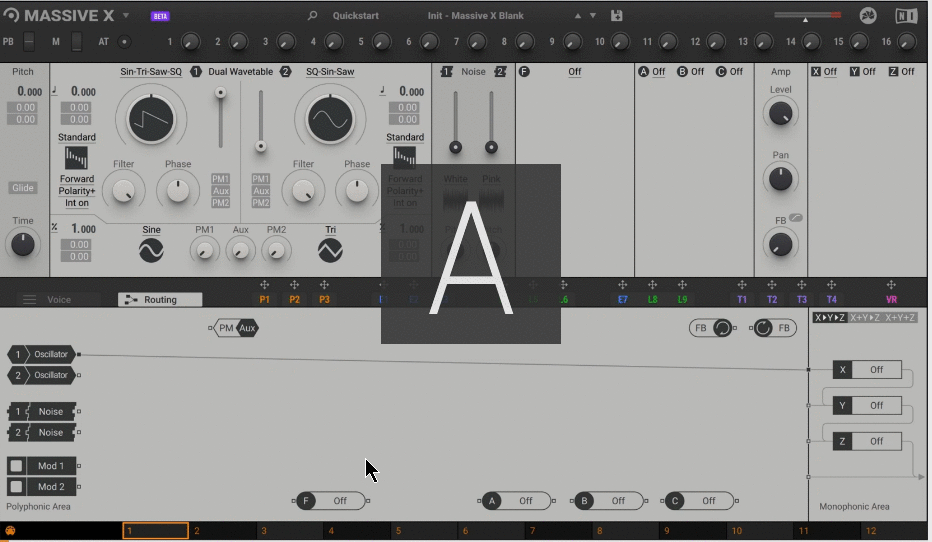
Поверните положение волновой таблицы, чтобы сыграть несколько нот, чтобы исследовать звуки волновой таблицы Мефисты.Прежде чем читать это руководство, поверните Wavetable Position до упора влево.
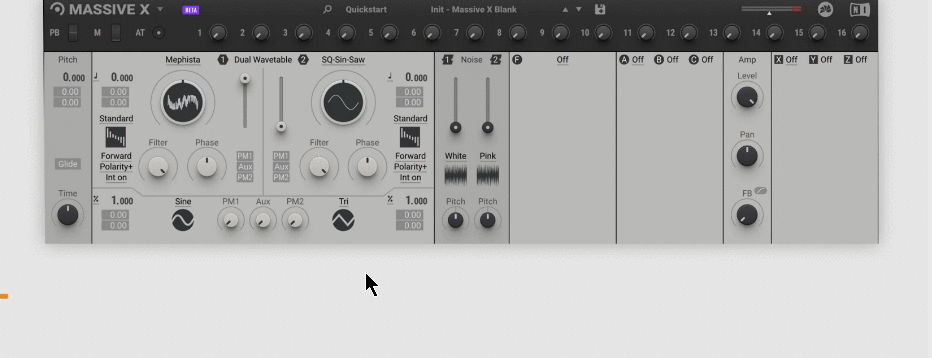
Совет: попробуйте нестандартный волновой режим и используйте два параметра волнового режима для формирования звука.
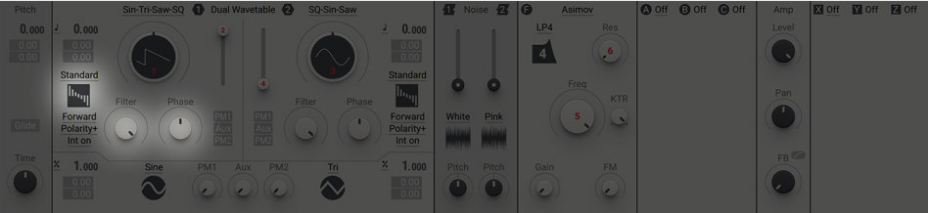
Согласование заданий и корректировок
Модуляция добавляет звуку движения, изменяя параметры с течением времени.Доступные источники модуляции включают не только модуляторы, такие как огибающие и LFO, но и более сложные концепции, такие как исполнители.В этом разделе вы узнаете, как их назначать и использовать.
Примечание. Если вы сразу переходите к этому разделу или хотите сбросить звук, загрузите пресет под названием QSG-01 Modulation из категории Quick Start в меню пресетов.
Регулировка огибающей AMPLITUDE
Модулятор 1 представляет собой огибающую, подключенную для управления уровнем выходного усилителя (Amp).Это позволяет вам формировать контуры громкости для вашего звука без необходимости вручную назначать огибающую.
Нажмите E1 на панели навигации, чтобы открыть Modulator 1 в редакторе.
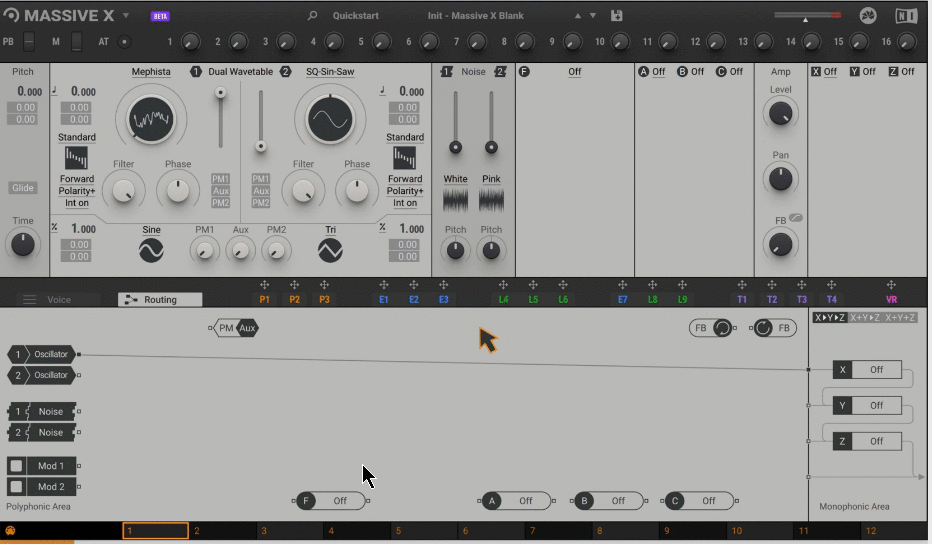
Сыграйте несколько нот и измените параметры огибающей, чтобы получить представление о том, как они влияют на звук.
Атака (A): Регулирует начало звука от резкого до мягкого.
Затухание (D): регулирует затухание после первого пика звука.
Sustain (S): регулирует уровень звука, удерживая звук.
Release (R): регулирует затухание звука после отпускания ноты.

Назначение других источников модуляции
Если вы хотите использовать другие источники модуляции для своего звука, вам необходимо сначала назначить их.В этом руководстве используется один из Performer, специальный секвенсор для модуляции.
Чтобы назначить исполнителя, перетащите значок со стрелкой исполнителя 1 (P1) в первый слот модуляции в позиции таблицы волн.
Примечание. Кроме того, вы можете сначала щелкнуть значок со стрелкой, а затем слот модуляции, чтобы выполнить назначение.
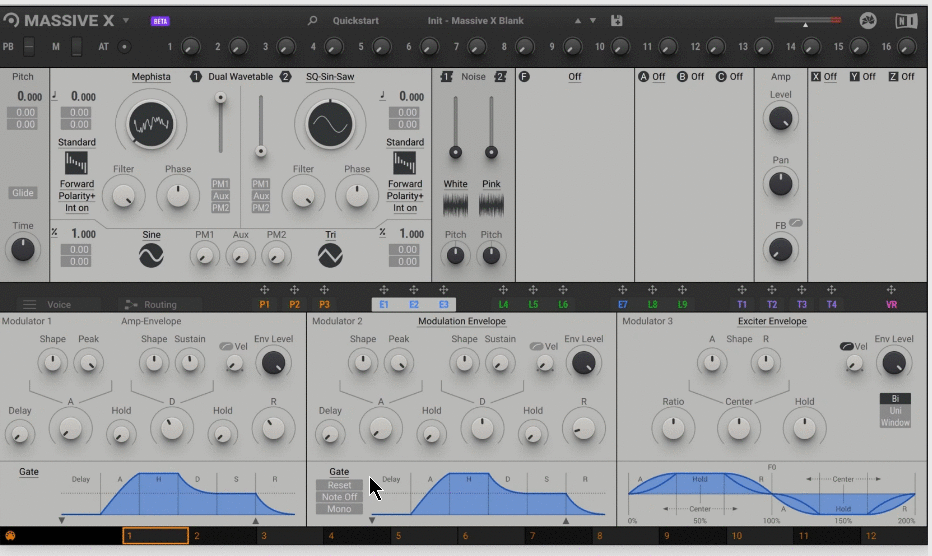
Щелкнув по слоту модуляции и перетащив его вверх, вы увеличите количество модуляции, применяемой исполнителем к положению волновой таблицы.
Примечание. Максимальное количество модуляции можно установить, дважды щелкнув слот модуляции.
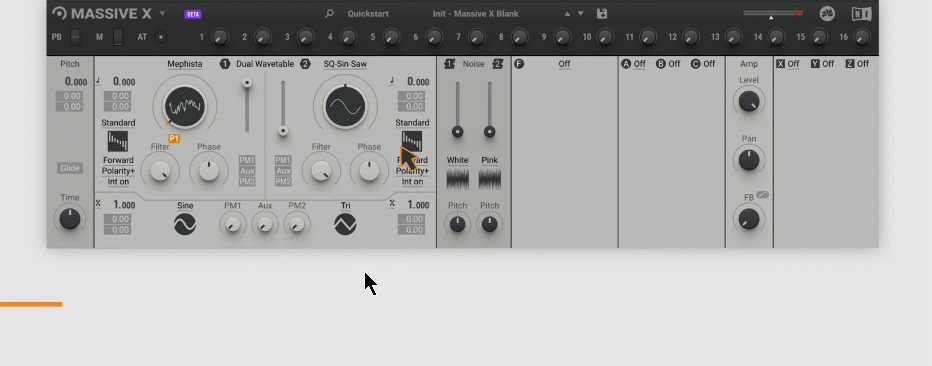
Модуляция эффективна только после контурирования исполнителя.Вы узнаете, как это сделать, в следующих разделах.
Настройка исполнителя
Исполнитель может создавать сложные контуры, которые, по сути, представляют собой последовательности модулированных форм.Вы можете настроить контуры на странице приведения редактора.
Выпущено руководство исполнителя.Я перевел его на японский язык и сделал более подробным, чем некоторые руководства, так что, пожалуйста, обращайтесь и к нему.
Нажмите P1 на панели навигации, чтобы открыть Performer 1 в редакторе.
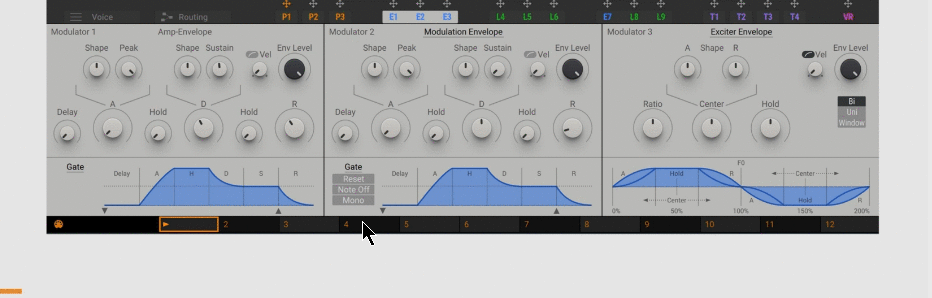
Отрегулируйте длину последовательности, перетащив полосу диапазона на отметку 2 на сетке.
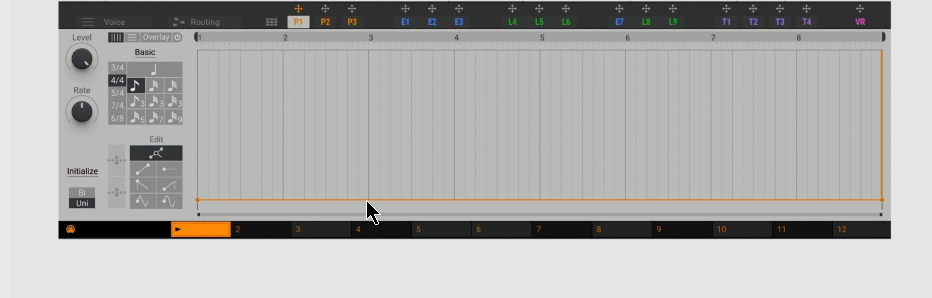
В области редактирования выберите инструмент рисования, чтобы создать пилу.
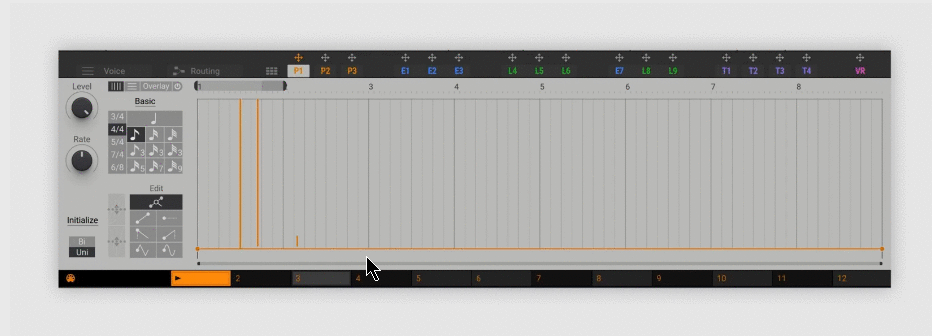
Например, щелкните и перетащите исполнителя, чтобы выделить его.Например, нарисуйте 2 по диагонали от начала сетки, чтобы создать следующий контур.
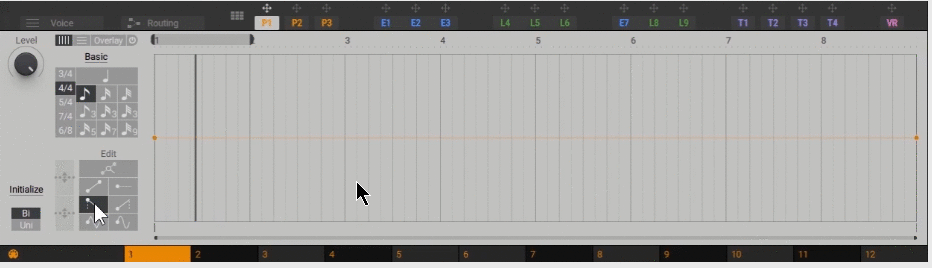
Сыграйте несколько нот и послушайте, как исполнитель трансформируется в волновую таблицу.
Изменить режим загрузки
Вы также можете перезапустить контур исполнителя с начала каждой ноты, которую вы играете.
Откройте дисплей кастовой сетки и установите режим запуска на клавишу.
Примечание. Пока у вас есть нота, исполнитель будет зацикливать ее контуры.Если вы хотите остановиться в конце контура, установите режим на один снимок в виде сетки.
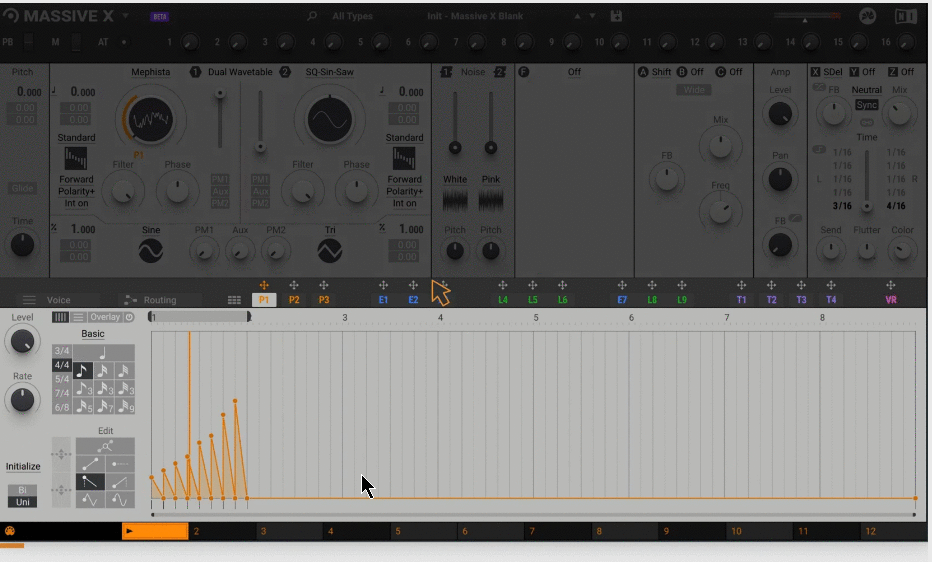
Совет: Попробуйте другие инструменты рисования в области редактирования, чтобы создать другие формы или изменить сетку на другой тактовый размер.
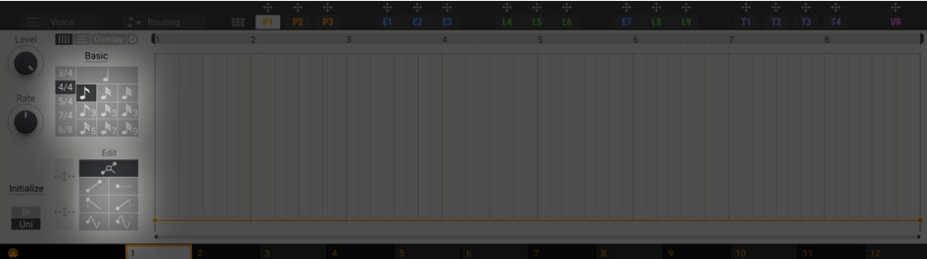
Используйте эффекты, чтобы улучшить звук
Эффекты MASSIVE X могут быть частью генерации звука или использоваться для традиционной обработки вывода.В этом разделе вы узнаете, как обогатить звук вставками и стереоэффектами.
Примечание. Если вы сразу переходите к этому разделу или хотите сбросить звук, загрузите пресет под названием QSG-02 Effects из категории Quick Start меню Presets.
Добавить эффект вставки
Инсерт-эффект полифонический.То есть звук каждой сыгранной вами ноты обрабатывается независимо.Таким образом, их можно использовать как часть генерации звука.
В этом руководстве используется частотный сдвиг.Его также можно использовать для разрушения гармонической структуры звука и создания живого эффекта затухания.
Используйте выпадающее меню Insert Effect A, чтобы загрузить Freq Shifter.
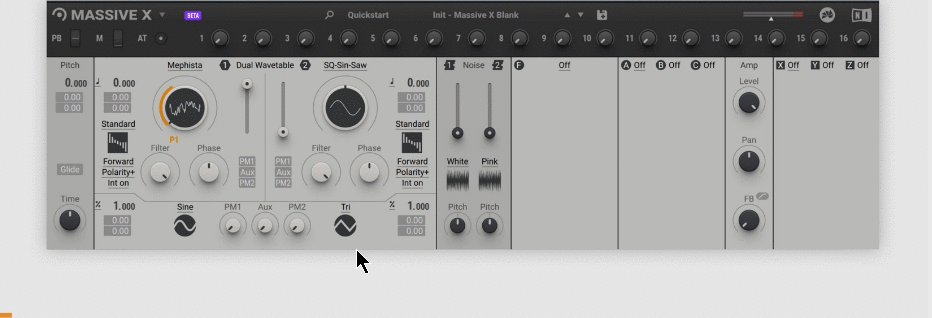
Вставьте переключатель частоты
Перейдите на страницу Routing и дважды щелкните провод, чтобы удалить существующее соединение от Wavetable Oscillator 1 (1 осциллятор) к первому выходу.Затем подключите Wavetable Oscillator 1 к частотному сдвигу (AF Shift) и подключите частотный сдвиг к первому выходу.
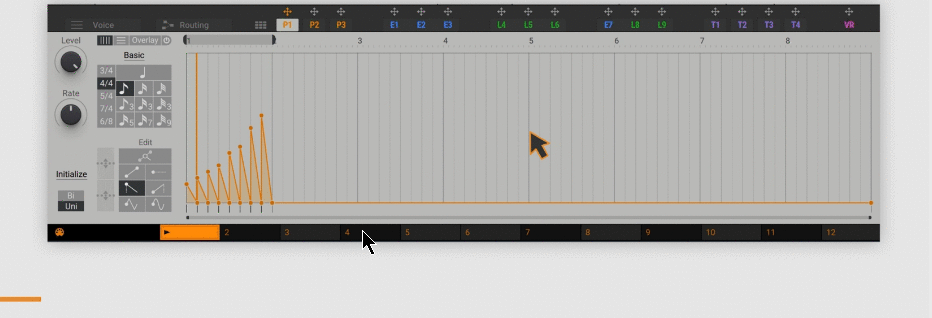
В переключателе частоты отключите широкий режим, увеличьте обратную связь и немного уменьшите частоту, чтобы ввести эффект затухания.Сыграйте несколько нот, чтобы услышать эффект.
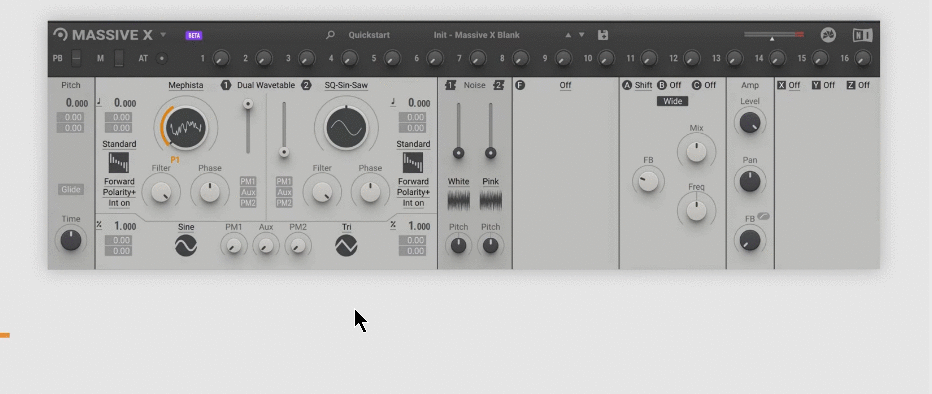
Добавляем стереоэффект
Стереоэффекты можно использовать для обработки конечного аудиовыхода и улучшения звука.В этом руководстве используется стерео задержка.Это гибкий, но простой в управлении эффект эха, который может добавить пространству и глубины звуку или создать интересные ритмические эффекты.
Загрузите Stereo Delay, используя раскрывающееся меню Stereo Delay X.
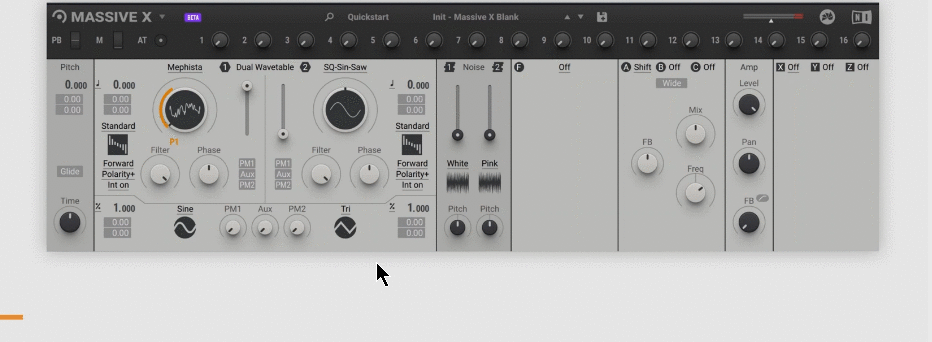
Стереоэффект X обрабатывает звук, полученный на первом выходе, поэтому правильная маршрутизация этого эффекта уже выполнена.
С помощью Stereo Delay переключитесь с нейтрального на теплый режим, включите синхронизацию и настройте время задержки в соответствии со своим ритмом.Уменьшает цвет и микс, чтобы отделить эхо от прямого звука, создавая большую глубину.
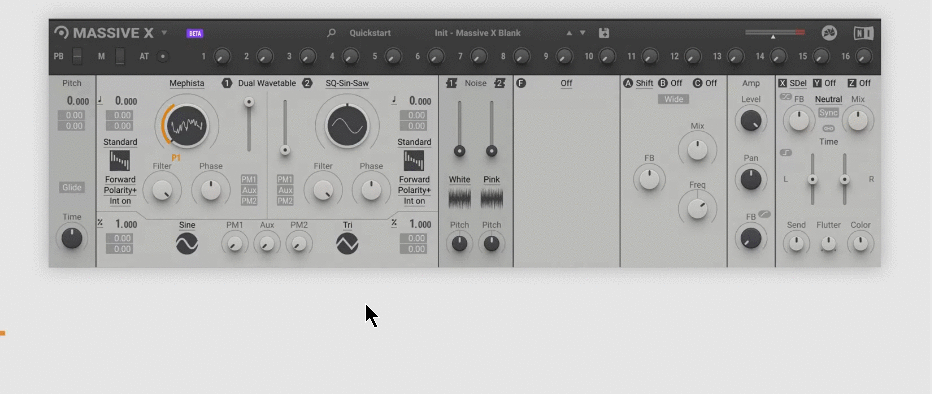
ヒ ン ト:глаголИ его режимСтрасть к путешествиямПопробуйте другие типы стереоэффектов, например.Настройте его элементы управления для сюрреалистического и богатого эффекта реверберации.
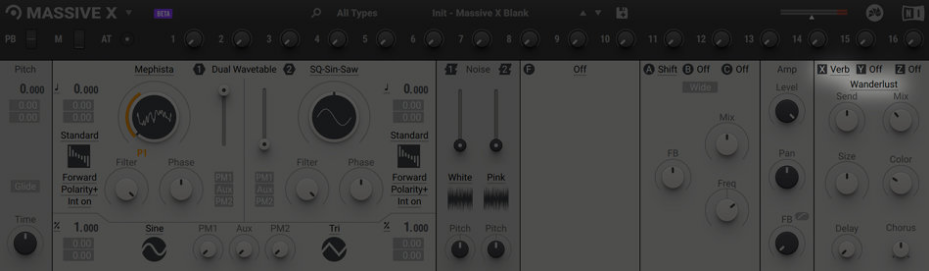
Воспроизведение и управление MASSIVE X
Заголовок содержит элементы управления, которые можно использовать для воспроизведения звука, такие как изменение высоты тона, колесо модуляции, послекасание и 16 макросов.Все это можно использовать для автоматизации хоста и управления MIDI. MASSIVE X предоставляет два способа назначения этих элементов управления параметрам.
Примечание. Если вы сразу переходите к этому разделу или хотите сбросить звук, загрузите пресет под названием QSG-03 Control из категории Quick Start меню Preset.
Назначение одного параметра
Элементы управления в заголовке могут наследовать полный диапазон одного параметра.Например, вы можете использовать колесо модуляции для управления положением волновой таблицы.
Перетащите значок колеса модуляции (M) из заголовка в положение волновой таблицы.
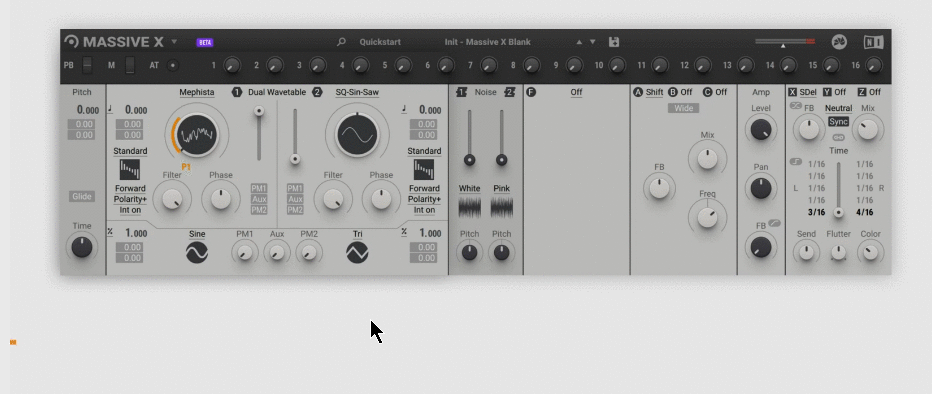
Вы можете управлять положением волновой таблицы с клавиатуры, играя ноты и поворачивая колесо модуляции.
Назначение нескольких параметров
Элементы управления в заголовке также могут регулировать несколько параметров одновременно.Это работает так же, как назначение источника модуляции.Например, вы можете использовать макрос 1 для управления как обратной связью, так и частотой в частотном сдвигателе.
Перетащите значок макроса (1) из заголовка в слоты обратной связи и частотной модуляции.Затем нажмите на слот модуляции и перетащите его вверх, чтобы увеличить количество модуляции.
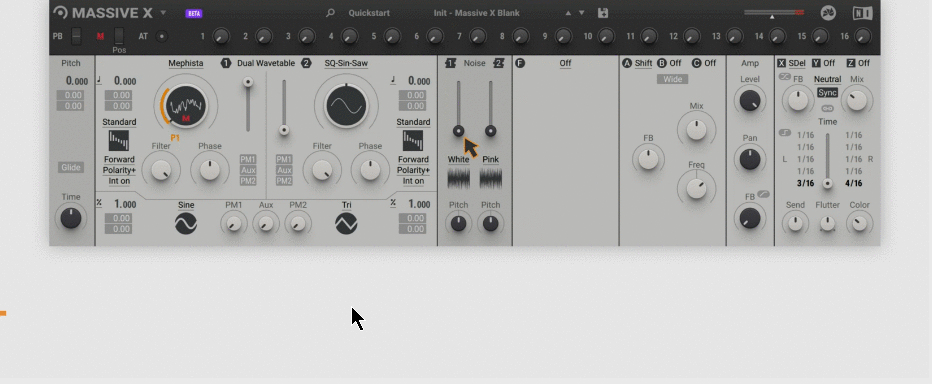
Вы можете одновременно управлять двумя параметрами преобразователя частоты, играя ноту и поворачивая макрос 1.
После прочтения этого руководства вы должны быть знакомы с основным рабочим процессом для создания простых звуков с помощью MASSIVE X.Тем не менее, у MASSIVE X есть больше, чем можно здесь описать.Если вам нужны советы или дополнительная информация о конкретной функции, регулярно проверяйте наличие следующих руководств.
Это сборник видеороликов, связанных с Massive X, размещенных на YouTube.
Я также написал вводную статью о бесплатных и платных пресетах Massive X.Бесплатные пресеты хороши, поэтому, если у вас есть Massive X, сделайте это!
ま と め
Я ждал этого долго, но я думаю, что это синтезатор, который не разочарует.
Massive существует уже некоторое времяСывороткаБыл лишен звания чемпиона, но Massive XСывороткаЯ с нетерпением жду будущих тенденций, так как это может стать синтезатором, который пошатнет позиции.
(Пользователи Komplete автоматически становятся пользователями Massive X, поэтому вы сразу найдете информацию об использовании и бесплатные пресеты.)



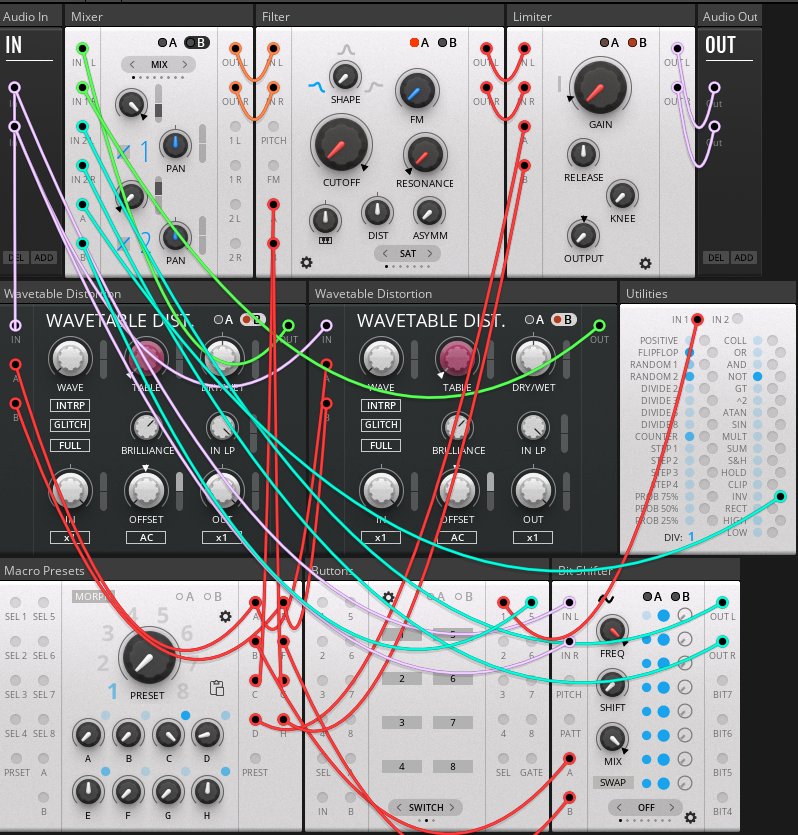
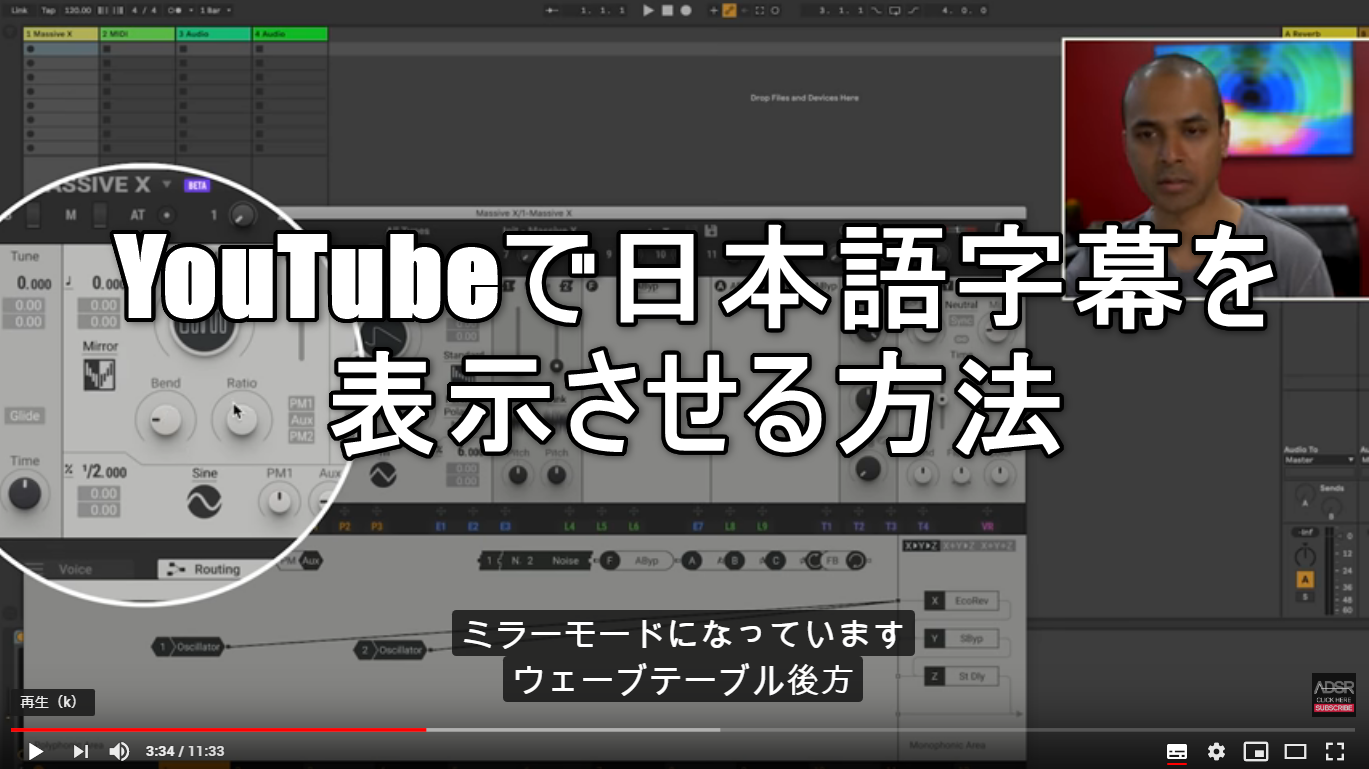
コ メ ン ト